Главная » 2012 Март 27 » Наложение копирайта на изображение в Photoshop CS4
00:21 Наложение копирайта на изображение в Photoshop CS4 | |
 Этот урок открывают целый цикл других уроков для новичков, которые хотят научиться пользоваться Photoshop CS4. И в этом уроке я Вам расскажу, как наложить копирайт или вотермарк на изображение. Это делается очень легко, ну что же - начинаем! Шаг 1: Заходим в программу и открываем нужное Вам изображение, это можно сделать так: Файл > Поместить (File > Open): 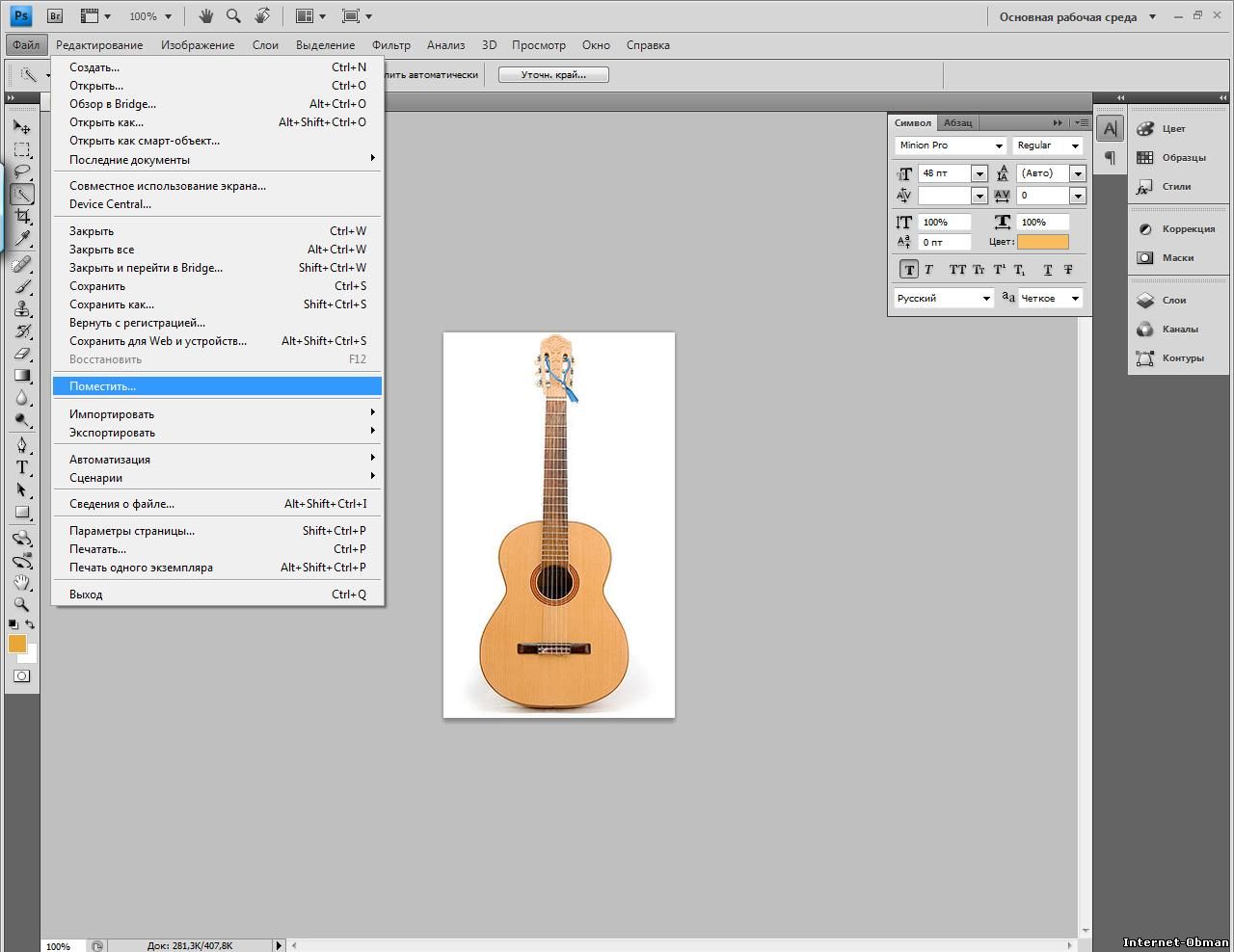 Шаг 2: 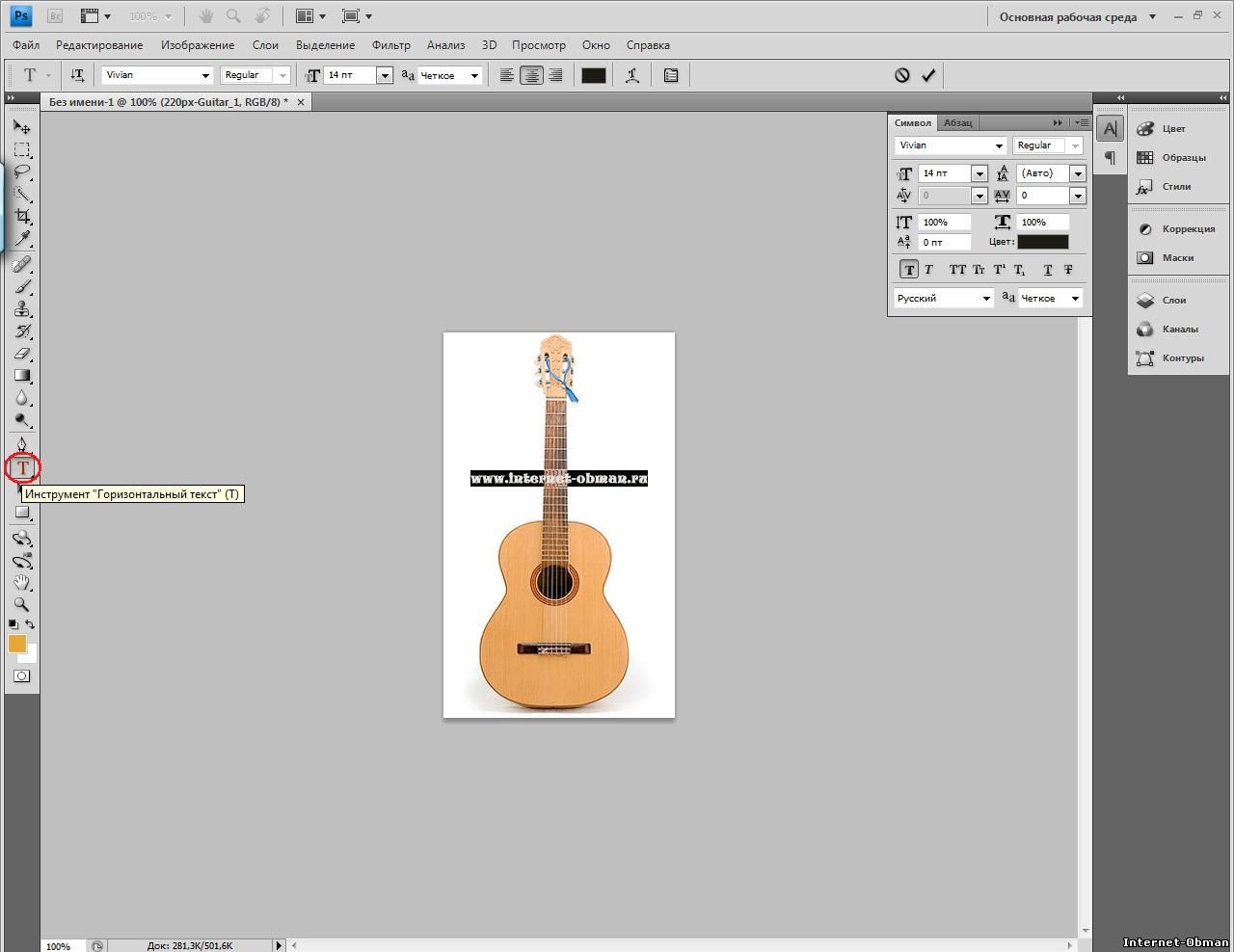 Шаг 3: Вы можете поменять цвет, шрифт и размер той надписи кликнув на "Вкл/Выкл панели "Символ" и "Абзац" (Toggle the Character and Paragraph panels) 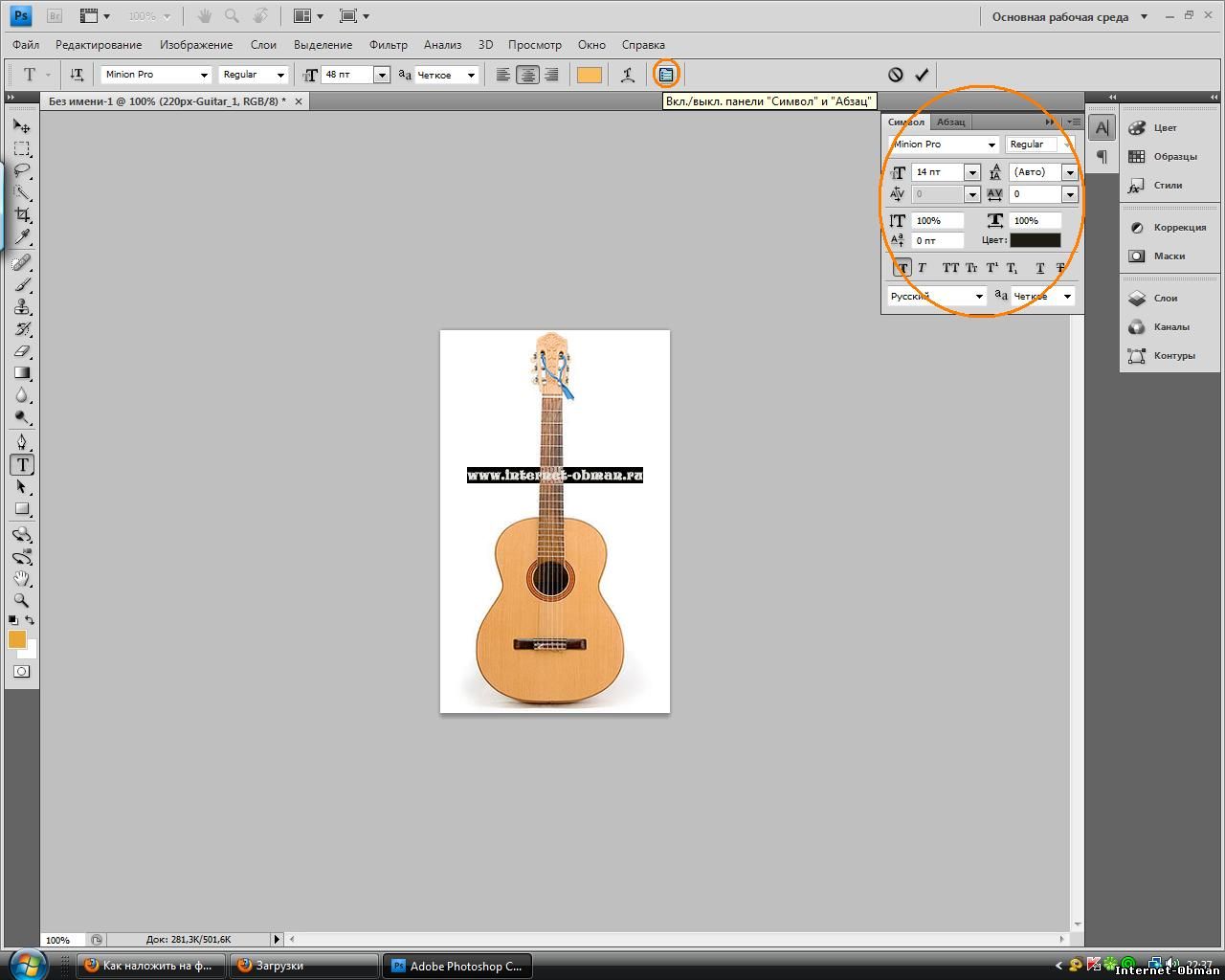 Шаг 4: Теперь надо разместить наш копирайт там, где ему положено быть, а именно в правом нижнем углу, но есть два варианта: горизонтально или вертикально. Так как у нас надпись длинная, мы выбираем вертикально. Для этого нажимаем Редактирование > Трансформирование > Повернуть на 90 градусов против часовой стрелки (Edit > Transform > Rotate 90 CCW). Далее перемещаем наш копирайт к правому нижнему углу. 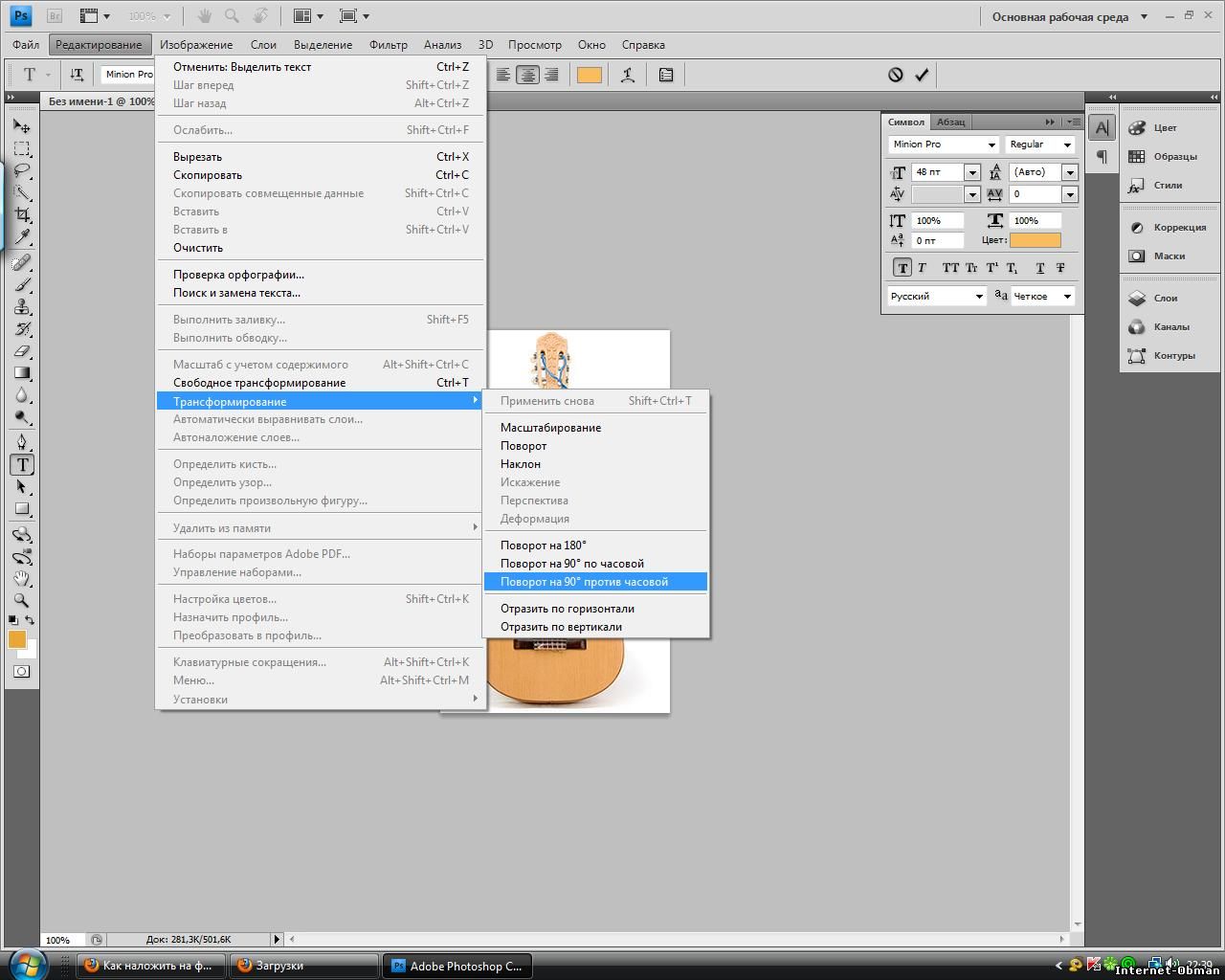 Шаг 5: Ну а теперь придаем нашему вотермарку стандартный вид, то есть делаем его полупрозрачным. Для этот выбираем выбираем Слои, но не те, которые во вкладках сверху, а те которые в правой колонке. Откроется окно, в котором выбираем наш слой с текстом и с помощью ползунка настраиваем прозрачность. 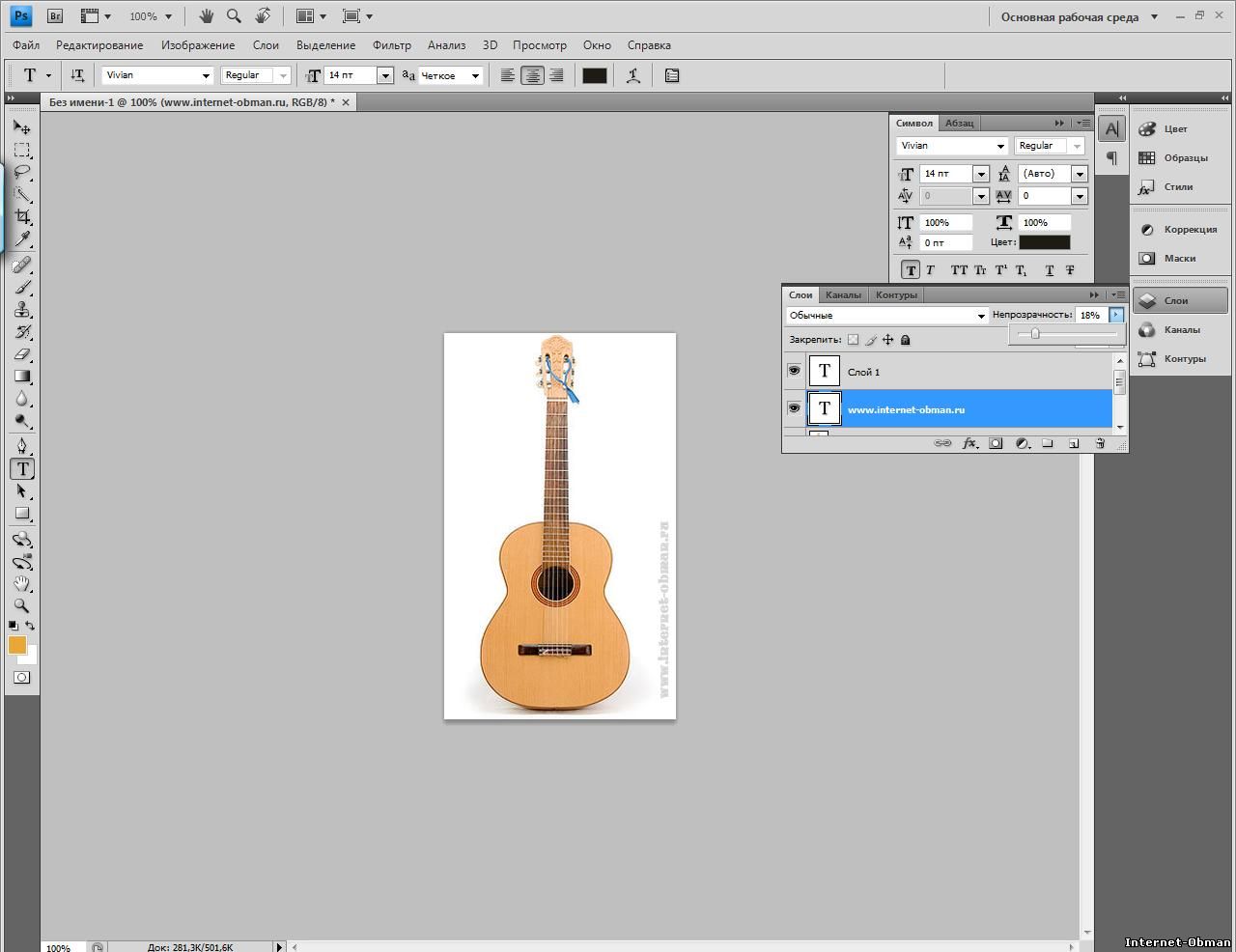 На этом наш первый урок закончен, ждите новых! | |
| Категория: Уроки PhotoShop | Просмотров: 1378 | Добавил: Makler | |
| Всего комментариев: 1 | |
|
| |
